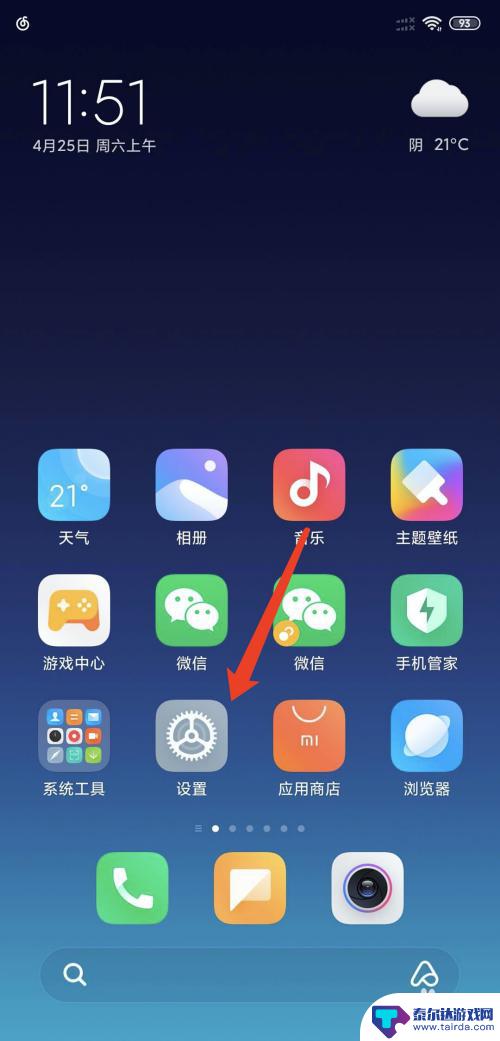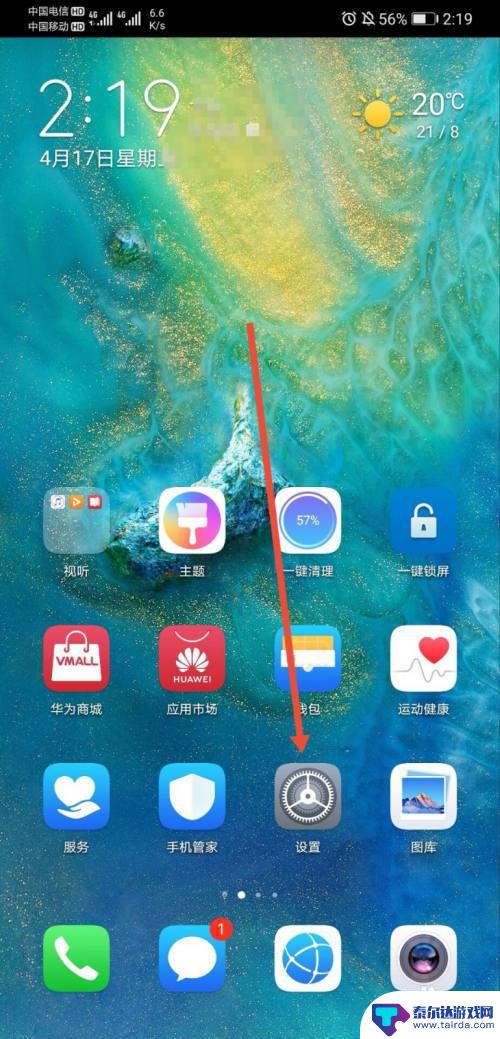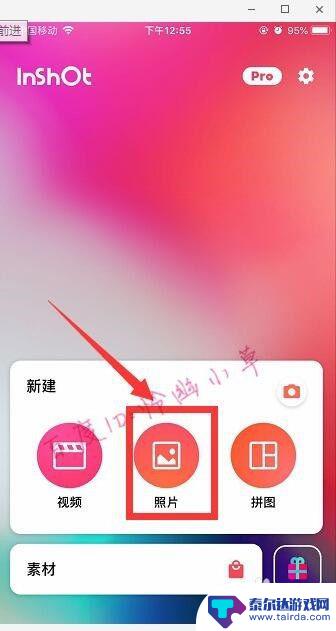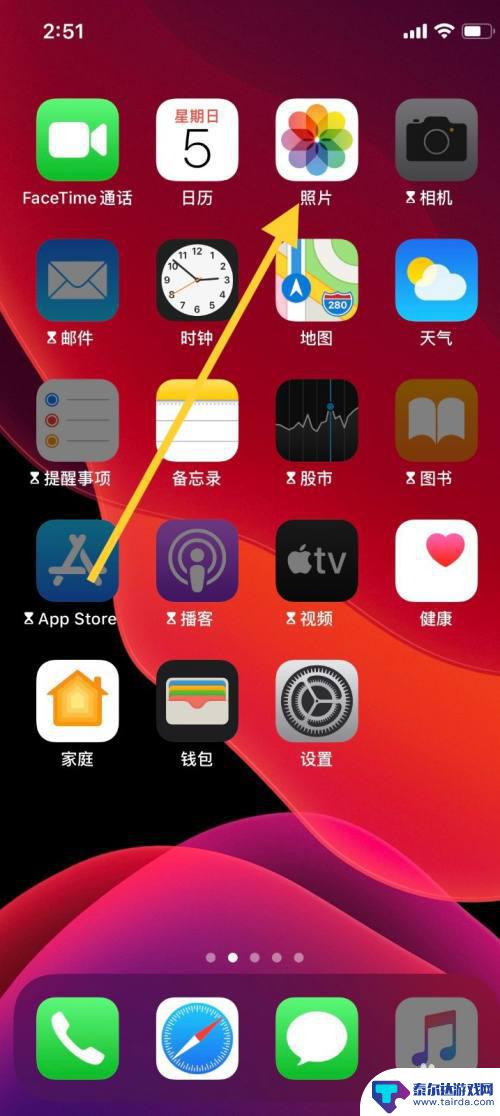如何把手机照片颜色反转 手机怎么调整图片为反色
在日常生活中,我们经常会使用手机拍摄照片,但有时候照片的色彩并不如我们所愿,如果想要尝试一些新奇的效果,可以尝试将手机照片颜色反转,让照片呈现出与现实完全不同的视觉效果。调整手机图片为反色可以让照片更加引人注目,给人一种别具一格的视觉体验。接下来我们就来探讨一下如何在手机上轻松实现这一效果。
手机怎么调整图片为反色
具体步骤:
1.首先需要在手机上下载一款APP,PiscArt美易

2.打开美易,点击页面下方加号
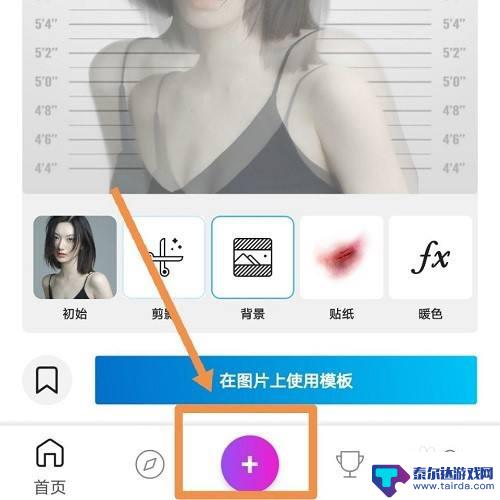
3.在页面顶部选择相册中想反色的图片
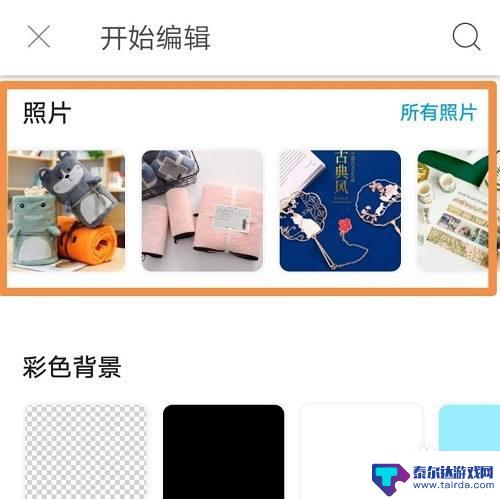
4.打开图片后,在底部功能栏选择“特效”

5.将“特效”栏弹出的白色字体选项向左滑,找到“颜色”

6.在“颜色”中选择“负片”(不要选择“反转”)

7.这时图片颜色会变成相对的颜色,点击右上角的“√”确认特效编辑

8.再次点击右上角“→”完成图片编辑

9.点击页面下方“保存”按钮,图片就会保存在手机相册中
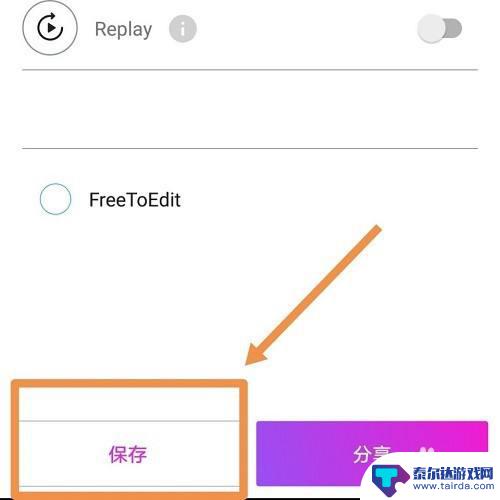
以上就是如何反转手机照片颜色的全部内容,还有不清楚的用户可以参考一下小编的步骤进行操作,希望对大家有所帮助。
相关教程
-
小米手机颜色怎么反转 小米手机如何调整颜色反转和色盲模式
小米手机在手机设置中提供了颜色反转和色盲模式的功能,让用户可以根据自己的喜好和需求调整屏幕显示效果,颜色反转功能可以将屏幕上的颜色进行反转,帮助视觉受损用户更清晰地看到屏幕上的...
-
华为手机怎么有反转颜色 华为手机如何打开反转颜色功能
华为手机作为一款备受欢迎的智能手机品牌,拥有众多实用的功能,其中之一就是反转颜色功能,反转颜色功能可以将手机屏幕上的所有颜色进行反转,使得原本黑色的背景变为白色,而白色的字体或...
-
如何用手机反转照片大小 手机照片左右翻转方法
在日常生活中,我们经常会遇到需要调整手机照片大小或者左右翻转的情况,有时候我们拍摄的照片可能过大或者过小,需要进行缩放处理;有时候照片可能拍摄时左右方向出现错误,需要进行翻转调...
-
照片手机如何调色彩 苹果手机照片色调修改方法
在如今的社交媒体时代,照片已经成为我们生活中不可或缺的一部分,而如何利用手机调整照片的色彩,已经成为许多人追求完美图片的必修课。特别是苹果手机,其独有的色彩调整功能让我们能够轻...
-
苹果手机拍照反转怎么改 如何在 iPhone 上翻转自拍照片
在如今的社交媒体时代,自拍照片已经成为我们生活中不可或缺的一部分,当我们使用苹果手机拍摄自拍照片时,有时候会发现照片出现了反转的情况,即左右颠倒。这不仅会让我们感到困惑,还可能...
-
苹果手机怎么把图片转到另一个苹果手机上 如何快速转移照片到另一部 iPhone
苹果手机怎么把图片转到另一个苹果手机上,如今,苹果手机已经成为人们生活中不可或缺的一部分,而我们每天都会在手机上拍摄大量照片,随着照片数量的增加,如何快速将这些珍贵的回忆转移到...
-
怎么打开隐藏手机游戏功能 realme真我V13隐藏应用的步骤
在现如今的智能手机市场中,游戏已经成为了人们生活中不可或缺的一部分,而对于一些手机用户来说,隐藏手机游戏功能可以给他们带来更多的乐趣和隐私保护。realme真我V13作为一款备...
-
苹果手机投屏问题 苹果手机投屏电脑方法
近年来随着数字化技术的飞速发展,人们对于电子设备的需求也越来越高,苹果手机作为一款备受欢迎的智能手机品牌,其投屏功能备受用户关注。不少用户在使用苹果手机投屏至电脑时遇到了一些问...
-
手机分屏应用顺序怎么调整 华为手机智慧多窗怎样改变应用顺序
在当今移动互联网时代,手机分屏应用已经成为我们日常生活中必不可少的功能之一,而华为手机的智慧多窗功能更是为用户提供了更加便利的操作体验。随着应用数量的增加,如何调整应用的顺序成...
-
手机录像怎么压缩 怎样压缩手机录制的大视频
现随着手机摄像功能的不断强大,我们可以轻松地用手机录制高清视频,这也带来了一个问题:手机录制的大视频文件占用空间过大,给我们的手机存储带来了压力。为了解决这个问题,我们需要学会...